Необычный клиент twitter для windows. Лучшие Twitter-клиенты для Mac: Twitter, Tweetbot, Echofon и другие
При подготовке презентации не редко возникает необходимость наложить музыку. В этой статье мы расскажем о том, как наложить музыки на все слайды презентации PowerPoint. Материал будет актуален для всех современных версий PowerPoint, включая PowerPoint 2007, 2010, 2013 и 2016.
В редакторе презентаций PowerPoint 2007, 2010, 2013 и 2016 музыка накладывается при помощи кнопки «Звук», которая находится на вкладке «Вставка». Для того чтобы наложить музыку достаточно просто нажать на эту кнопку и выбрать аудиофайл с нужной вам композицией.
После этого на выбранном вами слайде появится иконка в виде динамика, а под ней плеер для воспроизведения музыки. Нужно отметить, что если вы хотите наложить музыку сразу на все слайды презентации PowerPoint, то музыку нужно добавлять на первый слайд.

Если не менять никаких настроек, то добавленная музыка будет воспроизводиться только после нажатия на кнопку «Play». Для того чтобы музыка начинала воспроизводиться автоматически, в момент открытия слайда, нужно выделить музыку мышкой и перейти на вкладку «Воспроизведение». Если у вас PowerPoint 2010, то здесь нужно открыть выпадающее меню справа от надписи «Начало» и выбрать «Для всех слайдов».

В PowerPoint 2013 и 2016 нужно выбрать вариант «Автоматически» и установить отметку напротив функции «Воспроизведение на всех слайдах».

На этом все, вы наложили музыку на все слайды презентации PowerPoint. Но, на вкладке «Воспроизведение» есть и другие настройки, которые могут быть вам полезны. Например, на вкладке «Воспроизведение» можно включить непрерывное воспроизведение музыки. В этом случае музыка будет крутиться по кругу до самого конца презентации.

Также здесь есть функция «Скрыть при показе». При ее включении иконка динамика и плеер будут скрываться при просмотре презентации.

Еще можно настроить плавное появление и исчезновении музыки. Для этого нужно указать количество секунд, отведенных на появление и исчезновение наложенной на презентацию музыки.

Если же музыку необходимо обрезать, то для этого в PowerPoint есть специальный редактор звука. Для того чтобы открыть его нужно нажать на кнопку «Монтаж звука» на вкладке «Воспроизведение».

Как видно, в современных версиях редактора презентаций PowerPoint есть все необходимые функции для того чтобы наложить музыку и настроить ее воспроизведение нужным образом.
Инструкция
На ленте Microsoft PowerPoint найдите и откройте вкладку «Вставка». В блоке «Клипы мультимедиа» вы увидите кнопку «Звук» - щелкните на нее. Вам предложат четыре варианта: 1) «Звук из » - выбрав его, вам нужно будет указать местоположение музыкального файла; 2) «Звук из организатора » - здесь нужно будет выбрать из имеющихся в организаторе клипов и ; 3) «Звук с компакт- » - захват выбранной с CD-диска; 4) «Записать звук» - откроется мини- , с помощью которой вы сами сможете записать необходимый звук.
После того, как вы вставили звук в презентацию, выделите значок звукового файла на слайде. В ленте Microsoft PowerPoint появится дополнительная вкладка «Работа со звуком». Открыв ее, вы сможете произвести дополнительные настройки звукового файла в .
Источники:
- Добавление звуков и их воспроизведение в ходе презентации
- как вставить звук в презентацию powerpoint 2003
- Как вставить в презентацию звук? Мне нужно чтобы, например, с пятого слайда началась музыка
Используя в создании презентации анимацию и звуковое сопровождение, вы делаете ее положение еще более выигрышным. Естественно, что сконцентрироваться нужно на смысловой нагрузке, но красивое оформление однозначно не помешает. Все необходимые звуковые файлы можно найти в интернете. Их там даже больше чем достаточно. Как вставить их в ?
Инструкция
На панели инструментов выберите пункт меню «Вставка», затем «Фильмы и звук». Перед вами появится окно с возможность вставить звуковой файл. Выберите из списка нужную звуковую дорожку и нажмите «Ок». После того как окно закроется, программа вам предложит запускать выбранный файл автоматически при загрузке . Если вас это устраивает, нажмите кнопку «Да». В любом другом случае потребуется непосредственная команда от пользователя для запуска музыки. Это делается следующим образом.
Откройте меню «Показ слайдов», затем выберите «Настройка анимации». Выделите имя интересующего вас звукового файла в области задач и произведите для него настройки. Справа от файла вы увидите стрелку - нажмите на нее. Перед вами появится меню, в котором вы сможете настроить и время воспроизведения звукового файла. Вы можете вставить анимацию, что сделает ее еще более интересной. Ее параметры настраиваются в том же окне. Варьируя настройки, вы можете настроить порядок показа нескольких объектов.
Твиттер — приложение, созданное для удовлетворения потребностей большого числа людей в быстром обмене информацией через интерфейсы, СМС, средства для пользователей участников сети всех возрастных категорий. Удобная перспектива скачать Твиттер на компьютер, и получить возможность осуществлять публикации небольших емких заметок в имеющемся формате «микроблогинг». При этом пользоваться сервисом можно совершенно бесплатно. Для отправления SMS тариф установлен оператором в соответствии с планом пользователя. Приложение очень удобно для быстрого и эффективного контакта с родными и друзьями, делать публикации собственных творений.

Функционал приложения
Возможность скачать Твиттер на ПК и воспользоваться им в качестве средства, при помощи которого осуществляется передача личностных и общественных сообщений, во многом является ключевым фактором человеческого сообщества. Все факты, незарегистрированные вовремя представителями официальных информационных служб, появляются в социальной сети практически мгновенно, позволяя общественности адекватно реагировать на происходящие события, и помочь справится с ситуацией, в которой многие службы действуют исключительно по регламенту, то есть в максимальные сроки, подчас недопустимые при необходимости принятия срочных мер. В этом исключительное значение приобретают возможности социальной сети «Твиттер». Функционал приложения способен быстро справиться с планированием проведения спасательной операции. Жители Америки постоянно применяют существующую социальную сеть при каждодневном обмене информационными сообщениями об отдельно произошедших событиях, которые могут быть надолго задержаны по времени при принятии мер воздействия.
С 2015 года службами компаний запущена услуга «Moments». С ее помощью пользователи могут отслеживать различные сюжеты.
С 2016 года в действие введен формат «Conversational Ads». С его участием создаются опросные ведомости. Есть два ответа на выбор. В этом же году компанией «Твиттер» официально заявлено о двух отдельных опциях для ведения бизнеса и его операций. В настоящее время стало можно опрашивать заинтересованных клиентов, воспользовавшись услугой Customer Feedback. При этом компании могут узнать индекс NPS и оценить удовлетворенность клиентуры (CSAT). При этом наиболее удобной формой для брендов является возможность добавить в имеющиеся «твиты» ссылку, воспользовавшись кнопкой «Отправить личное сообщение». Такое нововведение позволяет создать отдельные группы по объявлениям, у которых имеются разные критерии таргетинга и различные типы в условиях деятельности одной фирмы плюс отслеживание эффективности их взаимодействия. По статистическим данным маркетинговой компанией по исследованиям Pear Analytics был проведен анализ более чем 2000 твиттов за две недели в наиболее продуктивное рабочее дневное время. Эти исследования показали следующие:
- по показателям общих разговоров (социальная забота) – до 41%;
- разговоры, не несущие деловой информации — до 38%;
- сообщения, которые повторяются — до 9%;
- общий спам – до 4%;
- саморекламирование — до 6%;
- новостные сообщения — до 4%.
Плюсы и минусы приложения
- Достаточно просто зарегистрироваться и создать профиль пользователя.
- Интерфейс понятен и удобен для пользователя.
- Программа обеспечивает общение с друзьями из разных уголков земли.
- Общаясь, вы просматриваете самые свежие новости дня.
- Простота установки приложения.
Что касается минусов, то многие пользователи высказываются за то, что чрезмерная общительность, при которой накапливается большой счет за услуги мобильной связи или обязательные ответы на никчемные вопросы, например, «чем я сейчас занимаюсь», несколько абсурдная трата информационных ресурсов. Люди предпочитают обмениваться лишь полезной информацией, не тратя время на пустые разговоры.
Как запустить Тwitter на ПК
Для того, чтобы установить Тwitter для компьютера windows 7, необходимо провести инсталляцию специальной программы для создания Андроид-среды. Поддержка BlueStacks обеспечивает эмуляцию игрового приложения. На нашем сайте можно его скачать совершенно бесплатно по . Когда установка программы завершена, экран отобразит две «иконки». Нажмите главную. В строке «Поиск», вводится название Тwitter Когда окончится вывод результатов нажмите нужный файл и команду «Установить».
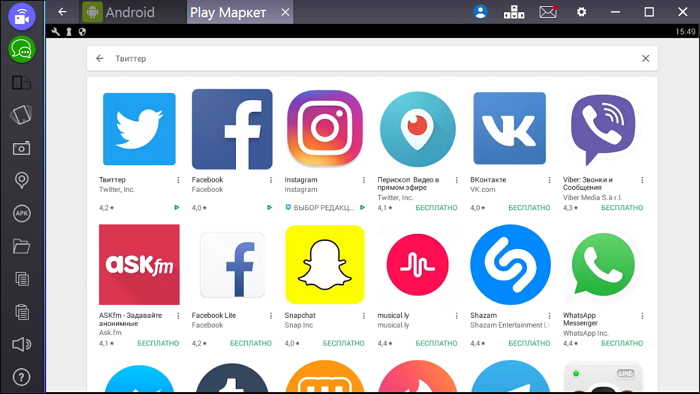

Приложение «Твиттер для Windows» можно загрузить в Windows Marketplace .
Вход в систему и регистрация при помощи приложения
Создание новой учетной записи
- Запустите приложение Твиттера на своем устройстве.
- Нажмите кнопку Регистрация , чтобы создать учетную запись в Твиттере.
- Выберите и введите имя пользователя, адрес электронной почты и пароль.
Вход с существующей учетной записью Твиттера
- Запустите приложение и нажмите Войти .
- Введите имя пользователя и пароль.
Отправка и удаление твитов и личных сообщений
Публикация твита
- Нажмите значок «Твитнуть».
- Нажмите Твитнуть , чтобы опубликовать твит.
Прикрепление фотографии, GIF-файла или опроса к твиту
- Нажмите значок «Твитнуть».
- Нажмите значок фотографии , чтобы добавить фотографию, GIF-файл или опрос. В твиты можно добавлять не более четырех изображений.
- Введите сообщение в поле написания твита.
- Нажмите Твитнуть , чтобы опубликовать твит.
Удаление твита
- Нажмите твит, который необходимо удалить.
- Нажмите значок.
- Нажмите Удалить .
Отправка личного сообщения
Переключаться между несколькими учетными записями невозможно. Для входа в другую учетную запись Твиттера необходимо выйти из учетной записи, в которую вы вошли на данный момент, и войти в нужную учетную запись.
Поиск твитов и пользователей
- Введите слово или имя пользователя в поисковую строку.
- Нажмите клавишу «Ввод», чтобы начать поиск.
Отметки «Нравится», ретвиты и цитирование твитов
Добавление отметки «Нравится» к твиту
- Нажмите значок Нравится , после чего он станет красным. Это будет означать, что вам понравился данный твит.
- Кроме того, добавить отметку «Нравится» к твиту можно на странице профиля и на странице постоянной ссылки на твит.
Удаление отметки «Нравится»
- Найдите твит, который вы отметили как понравившийся (значок сердца будет красным).
- Нажмите значок Нравится , чтобы снять соответствующую отметку.
Ретвит твита
- Нажмите значок Ретвитнуть .
- Нажмите Ретвитнуть .
Удаление ретвита
- Найдите твит, который вы ретвитнули (значок будет зеленым).
- Нажмите значок Ретвитнуть еще раз, чтобы отменить ретвит.
Цитирование твита
- Нажмите значок Ретвитнуть .
- Нажмите Цитировать .
- Введите свои комментарии и нажмите Ретвитнуть .
- Значок станет зеленым. Это будет означать, что вы ретвитнули данный твит.
- Кроме того, ретвитнуть твит можно на странице профиля и на странице постоянной ссылки на твит.
Выход из учетной записи
- Нажмите значок профиля .
- Нажмите Выйти .
Есть отзывы или предложения?
Напишите нам по адресу [email protected]. Мы регулярно анализируем отзывы и стараемся устранить найденные ошибки в будущих версиях.
Для начинающих и опытных барабанщиков.
Twitter клиенты - это сервисы и программы, которые позволяют работать с Твиттером, даже не заходя на него. Лично мне намного удобнее работать с Твиттером через клиенты, чем через веб-интерфейс. Если вы интересуетесь Твиттером, то можете почитать мои статьи , и .
Я сделал подборку из лучших, по моему мнению, Twitter клиентов. Начну с тех, которые я чаще всего использую.
Мой самый любимый Twitter клиент. Он встраивается в левую часть почтового интерфейса Gmail и позволяет полноценно работать с Твиттером, не покидая Gmail - читать ленту тви сообщений, писать свои твиты, делать ретвиты, читать и отправлять личные сообщения. Это очень удобно и экономит время. Вот так выглядит Twittergadget в моем Gmail:

Вы можете наглядно посмотреть возможности Twittergadget в этом видео:
Это настоящий комбайн для работы с Твиттером. Если Вы еще не пробовали Hootsuite - советую это сделать, не пожалеете. Он настолько удобен и в нем масса полезных функций, что из всех онлайн сервисов для работы с Twitter на первое место я поставил бы именно Hootsuite.
Сервис постоянно совершенствуется и дополняется новыми интересными функциями. Можно работать с несколькими аккаунтами Twitter, а также Facebook и других социальных сервисов. Можно выбирать разные цветовые гаммы, одна красивее другой. Можно публиковать сообщения по таймеру.
Предлагаю посмотреть видео о Hootsuite:

У этого Twitter клиента такой замечательный логотип, что он сразу предрасполагает к себе. Если не ошибаюсь, там нарисован енот 🙂 . У Seesmic есть как веб-интерфейс, так и десктопная и мобильная версии (поддерживаются iPhone, iPod touch, Android и Blackberry).
Вот видео о десктопной версии Seesmic, которое представляет сам разработчик этого клиента Лоик Ле Мёр. Я написал Лоику предложение дать интервью для читателей сайт, возможно, он согласится:
Русскоязычный Twitter клиент, есть версия для ПК (работает на Windows, MacOS X и Linux) и для iPhone. Из интересных особенностей Mixero - уменьшение информационного шума с помощью уникальных особенностей программы, таких как Лист Активности, Контексты и Фильтры, менеджер контакттов и Twitter-листов. Можно работать с несколькими Twitter аккаунтами одновременно.
🔥 Кстати! Я планирую выпустить платный курс по продвижению англоязычных сайтов. Если интересует, можете подать заявку в ранний список через эту форму , чтобы первыми узнать о выходе курса и получить специальную скидку.Приглашаю вас подписаться на мои каналы в Telegram:
Популярный Твиттер клиент, есть версии для ПК (Mac, PC, Linux), а также для iPhone и iPad. TweetDeck позволяет работать с такими социальными сервисами, как Twitter, Facebook, MySpace, LinkedIn, Foursquare и Google Buzz.
В TweetDeck есть много функций, в том числе предпросмотр коротких ссылок, картинок и видео, постинг сообщений по расписанию и управление Twitter листами.
Интересный онлайн клиент для Твиттера с лаконичным интерфейсом, который напоминает «твиттеровский», только в нем три колонки. Есть предпросмотр укороченных ссылок, картинок и видео. Поддерживается Twitter и Facebook.
Дословно название в переводе с английского означает «Разрушить Твиттер». Возможно, авторы придумали его в погоне за оригинальностью.
DestroyTwitter предназначен только для работы с Твиттером, другие социальные сервисы не поддерживаются. Это очень легкий и быстрый Твиттер клиент. Есть автозаполнение Твиттер ников, можно убирать иконки и отключать звуки. Поддерживаются такие операционные системы, как Mac OS X, Windows и Linux.
Сначала этот Твиттер клиент развивался самостоятельно, затем в 2008 году его купил Seesmic. Twhirl активно совершенствует свой функционал. Есть версии для Windows и Mac. Twhirl позволяет работать с несколькими аккаунтами в таких сервисах, как Twitter, laconi.ca, Friendfeed и Seesmic Video. В этом Twhirl при первом запуске бывает, что не отображается кириллица, что лечится в настройках (нужно выбрать пункт International Font - Twitterkey).
Популярный Твиттер клиент для Mac и iPhone. В бесплатной версии будет показываться реклама, для ее отключения нужно заплатить $19.95. Этот клиент обладает очень красивым дизайном, который выиграл конкурс Apple Design Award в 2009 году.
Функционал Tweetie очень большой: по двойному клику на сообщении откроется вся цепочка, чтобы вы могли просмотреть беседу целиком, отдельное окно для написания твитов, «горячие клавиши» делают работу с этим клиентом еще более удобной.
Можете посмотреть видео о Tweetie:
Этот Твиттер клиент также поддерживает Facebook. В нем можно работать сразу с нескольких аккаунтов, есть разделение ролей пользователей (администратор, главный редактор, редактор, гость). MediaFunnel полезен тем, что в нем можно читать и писать сообщения, когда сам Twitter недоступен. Есть еще интересные опции - гостевой постинг твитов с модерацией, мониторинг упоминаний вашего ника или названия компании в Твиттере и отложенный постинг сообщений.
Популярный Твиттер клиент для Mac, iPhone и iPad. Есть премиум версия с поддержкой нескольких Твиттер аккаунтов и без рекламы, ее стоимость составляет $14.95. Вот хороший обзор по теме -









